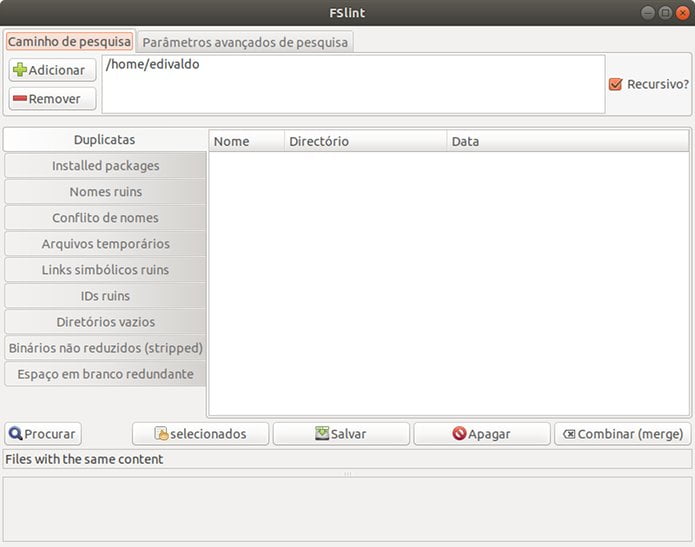Se você precisa remover arquivos duplicados no Linux para ter mais espaço no seu PC ou diminuir a redundância nele, veja como instalar o FSlint no Linux.
Seu sistema Linux pode criar toneladas de arquivos duplicados. Esses arquivos irritantes acabam comendo muito espaço em disco desnecessário e, às vezes, diminuem a velocidade do sistema.
Bem, a boa noticia é que existe uma ferramenta chamada FSlint que pode efetivamente limpar todos os arquivos desnecessários do seu sistema e torná-lo mais leve, e (talvez) mais rápido.
Como instalar o FSlint para remover arquivos duplicados no Linux
Para instalar o FSlint no Linux e remover arquivos duplicados no Linux, você pode usar o gerenciador de pacotes de sua distribuição, abrir um terminal e usar os seguintes comandos:
No Ubuntu:
sudo apt install fslintNo Debian:
sudo apt-get install fslintNo OpenSUSE:
sudo zypper install fslintNo Fedora:
sudo dnf install fslintNo Arch Linux:
sudo pacman -S fslintE se quiser compilar (deve funcionar na maioria das distribuições):
wget http://www.pixelbeat.org/fslint/fslint-2.46.tar.xz tar -xf fslint-2.46.tar.xz cd fslint-2.46 cd po && make ./fslint-guiOu em sistemas que suportam a tecnologia Snap, use o comando:
sudo snap install fslint-unofficial
Como usar o FSlint para remover arquivos duplicados no Linux
Após a conclusão da instalação, inicie o programa.
Para isso, use o menu Aplicativos/Dash/Atividades ou qualquer outro lançador de aplicativos da sua distro, ou digite fslint-gui ou em um terminal, seguido da tecla TAB.
Em seguida, clique no botão “Adicionar” para incluir as pastas que o programa deverá pesquisar, e finalmente, clique no botão “Procurar”.
Observe que o FSlint funcionará apenas nas pastas que você selecionou para procurar. Quanto mais diretórios você selecionar, mais tempo levará para procurar por arquivos duplicados.
Por favor, seja paciente enquanto a varredura estiver completa.
No painel esquerdo, você pode optar por executar muitas ações em seus arquivos. Por exemplo, “Nomes ruins”, “Arquivos temporários” etc.
Você também pode mesclar arquivos duplicados em um único arquivo (botão “Combinar (merge)) ou excluir o(s) duplicado(s) ( botão “Apagar”).
Outra característica muito importante do FSlint é o “Espaço em branco de redundante”. A opção está disponível na parte inferior do painel superior.
Usando esse recurso, você pode reduzir facilmente o tamanho dos arquivos excluindo espaços em branco (longos espaços entre os textos).
Lembre-se! Depois de usar, deixe suas impressões nos comentários.